Textov Editor Textov editor je software kterm je
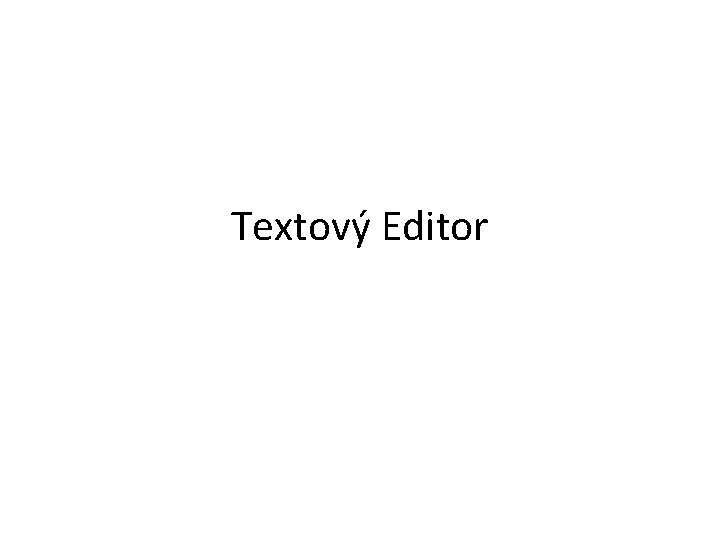
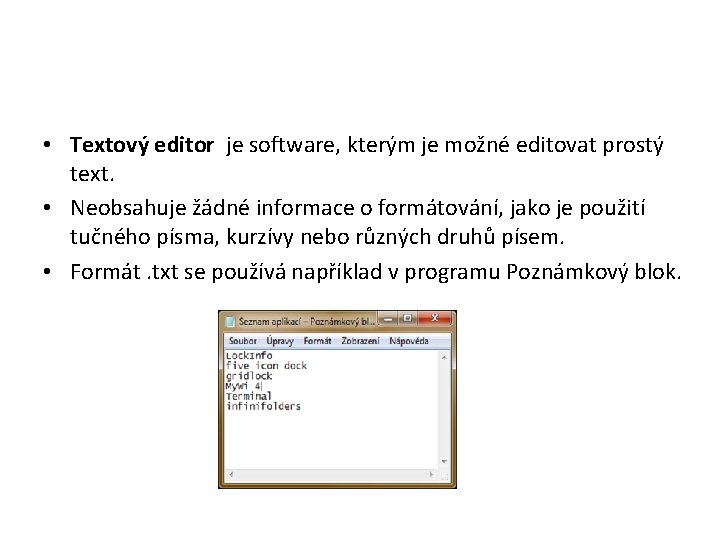
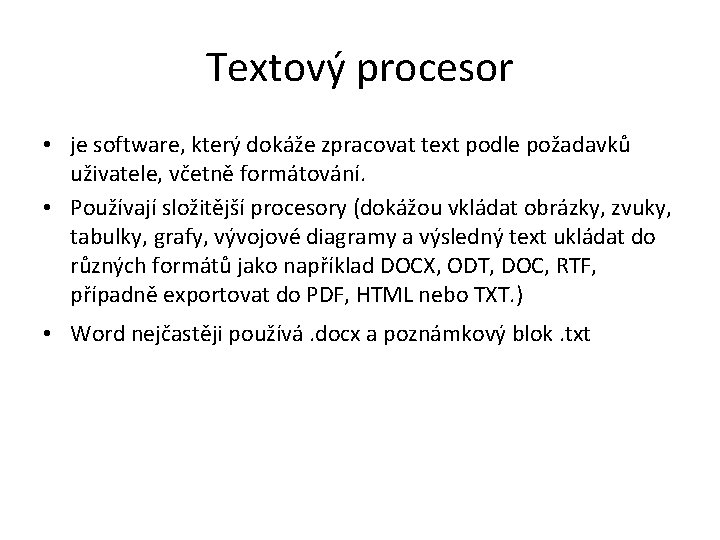



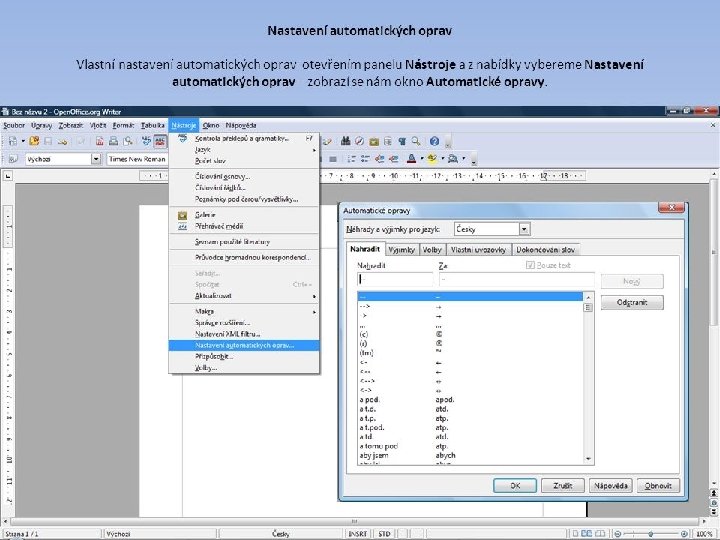
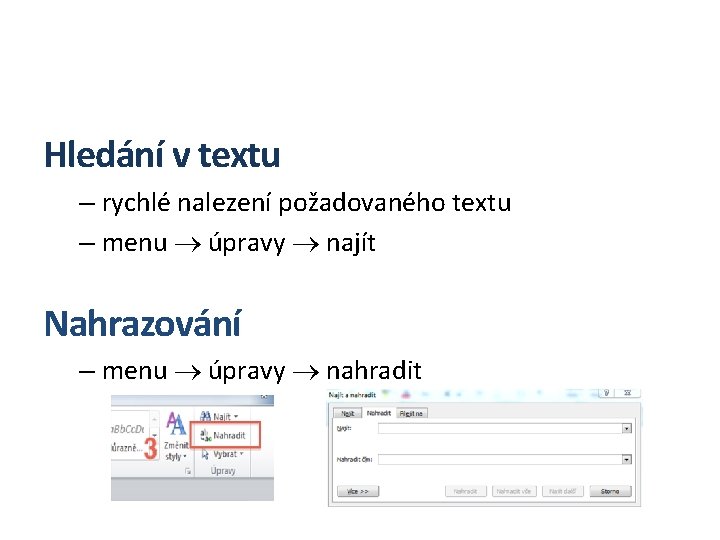
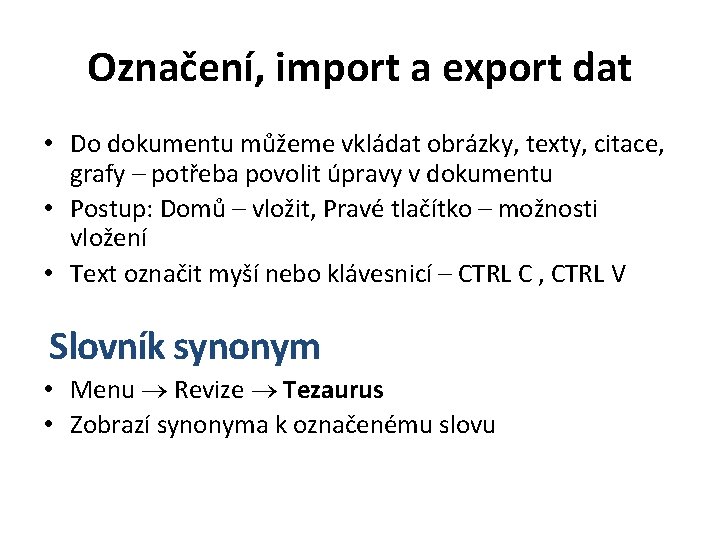



- Slides: 13
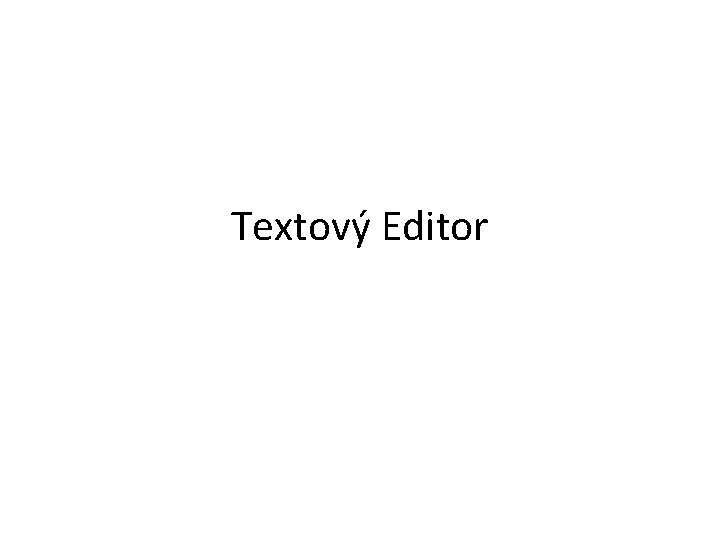
Textový Editor
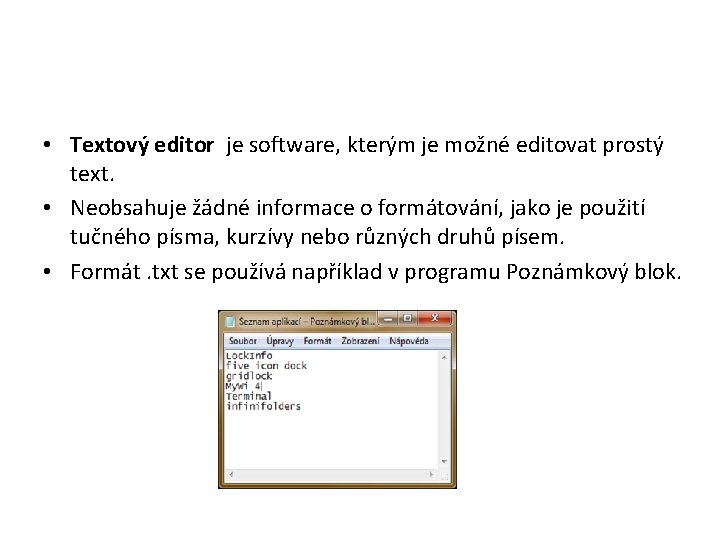
• Textový editor je software, kterým je možné editovat prostý text. • Neobsahuje žádné informace o formátování, jako je použití tučného písma, kurzívy nebo různých druhů písem. • Formát. txt se používá například v programu Poznámkový blok.
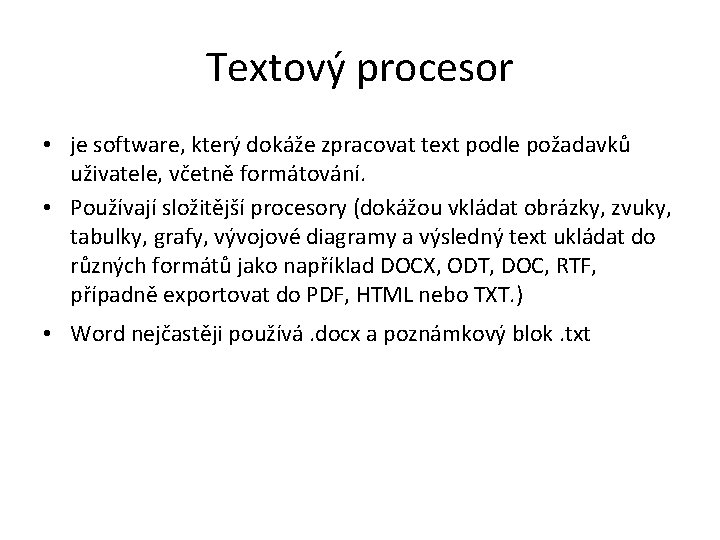
Textový procesor • je software, který dokáže zpracovat text podle požadavků uživatele, včetně formátování. • Používají složitější procesory (dokážou vkládat obrázky, zvuky, tabulky, grafy, vývojové diagramy a výsledný text ukládat do různých formátů jako například DOCX, ODT, DOC, RTF, případně exportovat do PDF, HTML nebo TXT. ) • Word nejčastěji používá. docx a poznámkový blok. txt

MS Word • Nejrozšířenějším nástrojem pro tvorbu textů na profesionální úrovni je textový editor MS Word. • Je součást balíku programů Microsoft Office. • Na počítačích se můžeme setkat s mnoha verzemi, které však mají podobné ovládání a v nich vytvořené dokumenty jsou vzájemně přenositelné. • Verzemi jsou MS Word 97, MS Word 2000, MS Word XP a MS Word 2003, MS Word 2007 a v září MS Word 2010, Microsoft Office 2013, Microsoft Office 2016 • Tvorba rejstříku je umožněna označením křížových objektů v dokumentu a jejich seřazením podle sebe.

Vkládání symbolů a speciálních znaků • Kdekoliv do dokumentu lze vložit některý ze symbolů, které Word nabízí. • Nejjednodušší způsob výběru a vložení symbolu je prostřednictvím okna Symbol. • Klepněte na položku Vložit v hlavní nabídce Wordu. • V otevřené podnabídce klepněte na položku Symbol – Word zobrazí okno se dvěma záložkami. • Uprostřed okna se obrazí čtverečky se symboly. Po klepnutí ne symbol levým tlačítkem myši bude zobrazen zvětšený, po kliknutí bude vložen do dokumentu.

Kontrola pravopisu • Menu Revize Kontrola pravopisu • Automatická kontrola pravopisu v průběhu psaní, slovo, které není v databázi, je podtrhnuto červenou vlnovkou
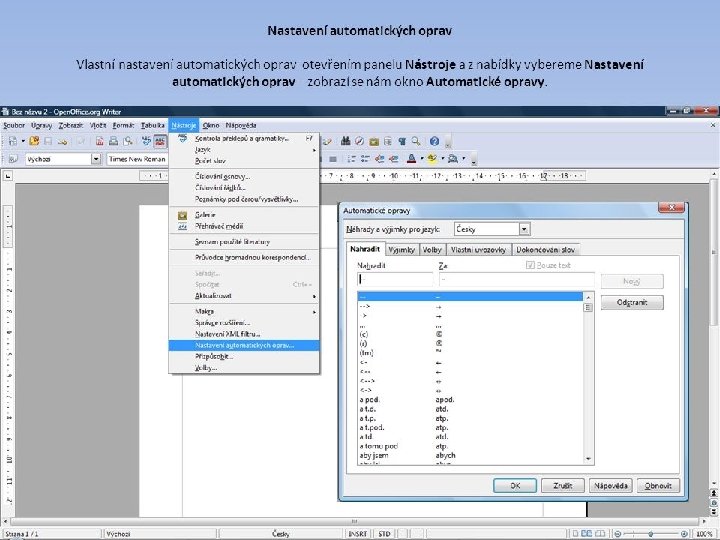
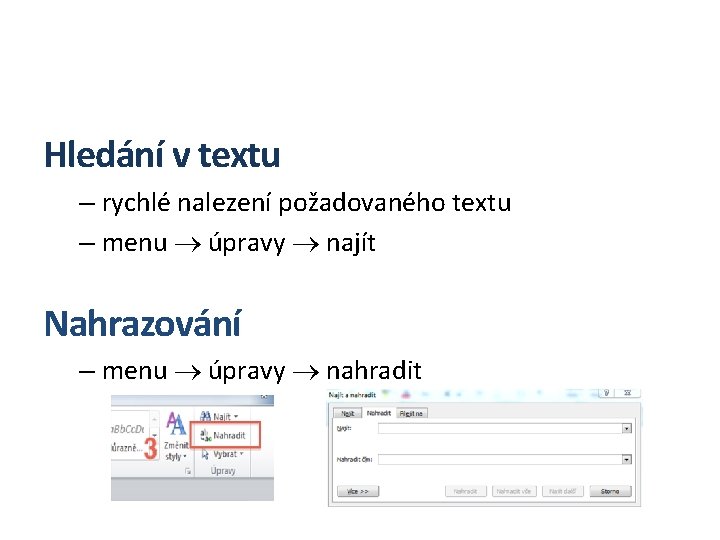
Hledání v textu – rychlé nalezení požadovaného textu – menu úpravy najít Nahrazování – menu úpravy nahradit
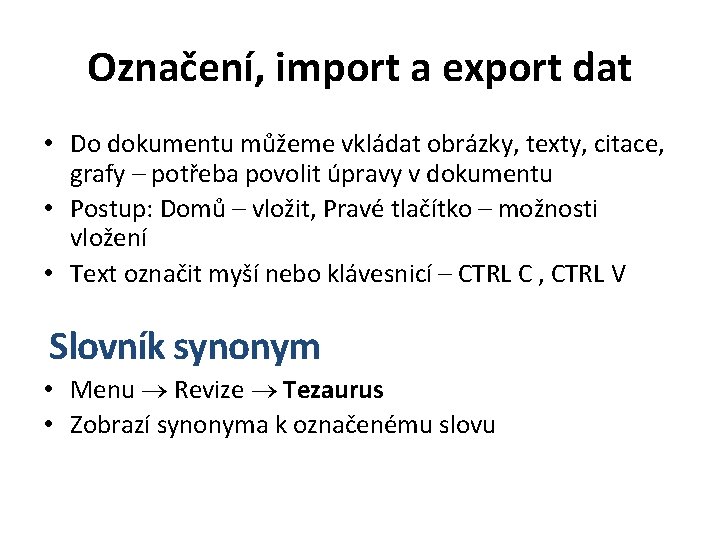
Označení, import a export dat • Do dokumentu můžeme vkládat obrázky, texty, citace, grafy – potřeba povolit úpravy v dokumentu • Postup: Domů – vložit, Pravé tlačítko – možnosti vložení • Text označit myší nebo klávesnicí – CTRL C , CTRL V Slovník synonym • Menu Revize Tezaurus • Zobrazí synonyma k označenému slovu

Rejstřík a obsah Rejstřík • Lepší orientace, vyhledávání klíčových pojmů • Odkazy Označit položku Vytvořit rejstřík při změnách Aktualizovat rejstřík Obsah – podmínky pro vytvoření obsahu – stejné nadpisy a podnadpisy, číslování stránek – Menu odkazy obsah

PDF - Portable document format • Souborový formát vyvinutý firmou Adobe pro ukládání dokumentů nezávisle na softwaru i hardwaru, na kterém byly pořízeny. • Soubor typu PDF může obsahovat text i obrázky, přičemž tento formát zajišťuje, že se libovolný dokument na všech zařízeních zobrazí stejně. • Vytvářet PDF dokumenty lze jak v komerčním softwaru Acrobat od Adobe, tak v dalších programech. • PDF Creator - Jedná se o nástroj, který vám umožní vytvářet PDF dokumenty a také dokumenty v Post. Scriptu, EPS či různých obrázkových formátech (JPEG, PNG).

• TXT - pro uchování prostého elektronického textu • ODT - určený pro ukládání a výměnu dokumentů vytvořených kancelářskými aplikacemi • RTF - Rich Text Format • pokus o univerzální formát, který by s sebou oproti formátu txt nesl také informace o formátování. • DOC - přípona formátu aplikace MS Word • nese všechny informace o formátování dokumentu a jeho relativní rozšířenost • DOCX - formát souborů aplikace Word 2007 • není možné upravovat a ukládat v předchozích verzích aplikace Word